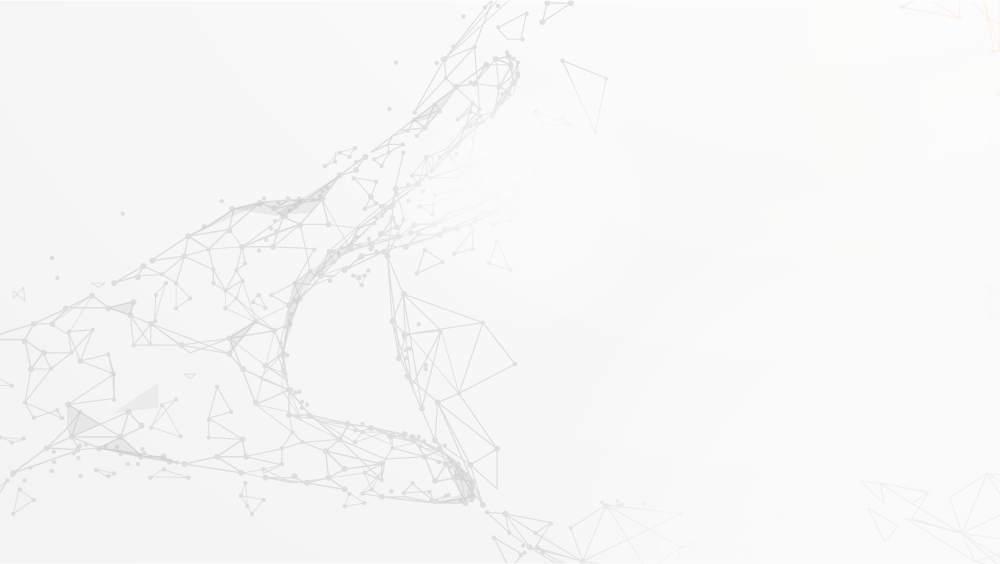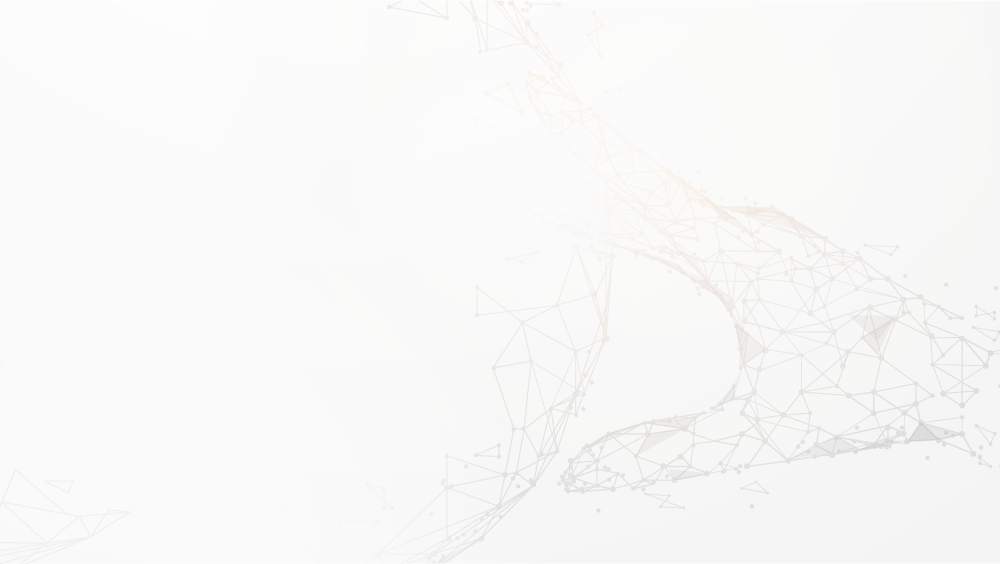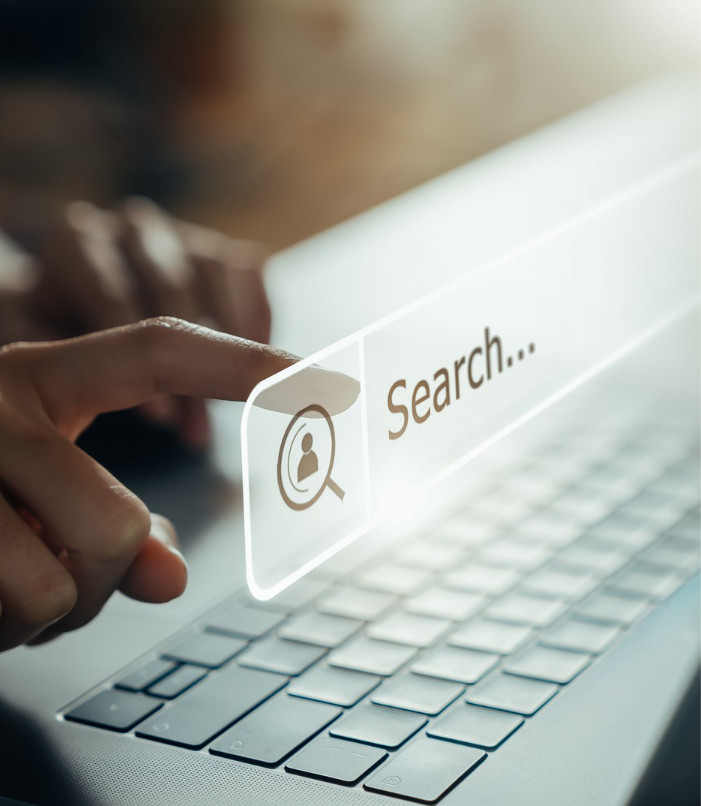EZ pro 影像管理系統可從網絡攝像機、RTSP 或 HTTP 連結以及幾乎任何設備或媒體串流中傳輸影像資料
功能
管理
功能列表
伺服器應用
| MKV 存檔格式 | 以標準 matroska 文件格式錄製捕獲的視頻 |
| 高級存儲管理 | 記錄到 HDD、DAS、NAS、雲端 |
| 存檔備份 | 記錄到 HDD、DAS、NAS、雲端 |
| 驗證 | 記錄到 HDD、DAS、NAS、雲端 |
| 自動崩潰恢復 | 系統崩潰時自動恢復/重新啟動 |
| 自動發現 IP 攝像機和 I/O 設備 | ioNetworks 服務器自動發現來自 140 多家製造商的受支持 IP 攝像機(ONVIF、本機)、I/O 設備(Axis、Moxa、研華),供系統操作員使用 |
|
崩潰轉儲和日誌
|
保留所有系統事件的故障轉儲和日誌 |
| 數據複製 | 系統中的所有服務器與服務器蜂巢架構實時同步配置信息 |
| 健康監測 | 在安裝的任何機器上使用 SIGAR(系統信息收集器和報告器)API 進行健康監控,以實時報告機器健康 |
| HTTP 設備代理 | 遠程訪問和配置本地 IP 設備 |
| LDAP/活動目錄 | 支持與 OpenLDAP 和 Microsoft Active Directory 的集成 |
| 直播 | 支持 RTSP 和 HLS 流媒體協議。 |
| 運動分析和搜索 | 分析視頻流的運動並立即搜索 |
| 規則引擎 | 帶有布爾邏輯和事件數據庫的標準動作和事件 |
| 安全通信 | 系統組件(客戶端和服務器應用程序)之間的 HTTP over SSL (HTTPS) 通信。 |
| 服務器接口 | 與任何 3rd 方或自定義開發的 UI 集成 |
| 存儲 SDK | 集成任何實時或錄製的視頻源。 集成音頻和 I/O 設備 |
| 支持多達 128 個串流 | 在英特爾處理器的單核上支持多達 128 個高清串流 |
| 兩路音頻 | Axis IP Video 設備的兩路音頻支持 |
| 視頻源SDK | 集成任何實時或錄製的視頻源。 集成音頻和 I/O 設備 |
| Windows 托盤工具 | 使用 Windows 托盤工具在 Windows 上啟動/停止服務器 |
桌面客戶端
| 對話框 | 提供有關係統的所有信息 - 包括當前安裝的軟件版本、使用的外部庫、GPU 信息、連接的服務器和支持信息 |
| 進階相機設置 | 通過 ONVIF 提供有關係統的所有信息——包括當前安裝的軟件版本、使用的外部庫、GPU 信息、連接的服務器和支持信息 |
| 進階PTZ控制 | 進階PTZ 僅在由 EZ Pro 開發團隊校準的特定設備上受支持,但提供低延遲 PTZ 和繪製縮放控件。 高級 PTZ 僅在特定設備上受支持,因為它需要自定義集成和設備映射 |
| 進階視頻輸出 | 擁有“可以導出視頻”權限的用戶可以通過在 Flex 時間線上突出顯示特定時間段並選擇“導出突出顯示區域”進行單個攝像機導出或選擇“導出多視頻”以同時導出多個視頻流來導出視頻。 導出單個視頻(又名“導出突出顯示區域”)時,用戶可以選擇要導出到的文件夾、文件名、格式(.avi 或 .mkv)以及是否包含時間戳。多視頻導出允許用戶 選擇要導出到的文件夾、文件名以及是否將文件設為只讀(即不能用於導出視頻剪輯)。多視頻導出導出為 .nov 文件 - 這是一個獨立的文件 可執行文件。導出功能也採用 WYSIWYG(你所見即所得)方法。例如,如果用戶在經過扭曲的魚眼相機流上執行導出,則導出的視頻也將被去扭曲 |
| 警報佈局 | 允許用戶將攝像頭顯示在警報佈局上作為一個動作(又名警報時彈出視頻)。 配置後,可以針對特定事件觸發警報佈局,並且可以針對特定係統用戶發出警報 |
| 警報/事件/通知 | 本地設置對話框上的選項卡允許用戶選擇在他們自己的個人客戶端中顯示哪些警報/事件和系統通知。 (攝像機上的運動、設備上的輸入信號、設備斷開連接、存儲故障、網絡問題、設備 IP 衝突、服務器故障、服務器衝突、服務器啟動、許可證問題、一般事件、電子郵件地址未設置、無許可證、電子郵件服務器是 未設置、某些用戶未設置他們的電子郵件地址、與服務器的連接丟失、為其他人選擇要與之同步時間的服務器、系統處於安全模式、發送電子郵件時出錯、未配置存儲、存儲已滿) |
| 審計追踪 | 允許系統管理員查看/搜索系統中的所有用戶交互 |
| 自動登錄 | 可以保存媒體服務器登錄信息,以便用戶在每次啟動桌面客戶端時自動登錄 |
| 自動的故障轉移 | 自動設備故障轉移 - 可在服務器設置對話框中訪問 - 允許用戶啟用/禁用服務器的自動故障轉移並設置服務器可以處理的最大設備數量。 服務器最多支持 128 個設備。 此外,可以為設備分配低、中或高的故障轉移優先級。 高優先級設備將首先故障轉移到可用的啟用故障轉移的服務器,然後是中,然後是低 |
| 書籤 | 用戶可以使用名稱、描述和標籤為存檔視頻的特定片段創建書籤。 可以手動或通過規則和事件引擎添加書籤 |
| 攝影機錄影 | 攝影機設置對話框的攝影機錄製選項卡允許用戶啟用錄製、創建錄製計劃、設置幀速率 (fps)、質量(低、中、高和最佳),選擇錄製計劃模式(始終錄製、僅運動、 運動 + 低分辨率,不錄製),設置運動驅動錄製的預錄製和錄製後持續時間(1 到 20 秒),並提供為錄製的視頻設置固定存檔長度的選項(最大、 最少天數)。 用戶還可以同時將日程更改應用到多個攝影機 |
| 攝影機設定 | 管理通過攝影機設置對話框的常規選項卡,用戶可以查看任何已連接攝影機的名稱、型號、固件版本、供應商、IP 地址、Web 地址和製造商地址。 它還允許用戶執行 Ping 測試、更改設備的登錄名和密碼、強制縱橫比、設置默認旋轉、啟用音頻、啟用/禁用魚眼去扭曲、在新選項卡中打開相機、打開攝影機診斷以及 打開警報/事件規則對話框以顯示與攝影機相關的規則 |
| 客戶配置選項 | 本地設置對話框的常規選項卡允許用戶選擇他們的主媒體文件夾 - 用於存儲快照和導出的視頻 - 和額外媒體文件夾 - 用於存儲客戶端搜索的任何媒體(圖像或視頻)。 本地設置對話框的常規選項卡還允許用戶將音頻從 5.1 縮混到 2.1、設置自動暫停視頻播放的默認值、啟用/禁用雙緩衝、瀏覽系統日誌和清除本地緩存 |
| 跨平台 | 適用於 Windows、Mac OSX 和 Ubuntu Linux 的安裝程序包 |
| 可定制佈局 | 用戶可以通過將設備、服務器或本地媒體文件拖放到查看網格並將單個單元格調整到佈局上所需的位置和大小來創建和保存無限數量的佈局。 佈局名稱是用戶可配置的。 用戶可以在桌面客戶端界面中打開多個“選項卡” - 或佈局 |
| 桌面客戶端定制 | 外觀 - 本地設置對話框上的一個選項卡,使用戶能夠自定義他們自己的桌面客戶端。 使用“外觀”選項卡,用戶可以更改桌面客戶端語言(英語(美國)、英語(英國)、德語、法語、西班牙語、匈牙利語、日語、韓語、波蘭語、俄語、泰語、越南語、簡體中文和繁體中文) ),選擇深色或淺色皮膚,更改 Flex Timeline 模式,啟用/禁用資源樹中服務器和設備的 IP 地址可見性,更改攝影機巡視的時間,啟用/禁用背景動畫,以及啟用/禁用背景圖像 |
| 設備自動加入 | 媒體服務器將自動發現所有受支持的基於 IP 的設備——攝影機、I/O 模塊和運行媒體服務器的計算機——在同一本地子網上 |
| 數字製圖 (佈局背景) |
通過右鍵單擊佈局並選擇佈局設置,可以在桌面客戶端中實現數字映射。 佈局設置對話框允許用戶鎖定佈局、上傳背景圖像(例如地圖)、設置背景圖像的寬度和高度以及設置背景圖像的不透明度級別。 然後可以將設備從資源面板拖放到佈局上,並將顯示在新背景圖像的頂部 |
| 電子郵件通知 | 電子郵件 - 系統管理對話框上的一個選項卡 - 允許系統管理員設置 SMTP 服務器和電子郵件地址,以便向事件/規則引擎中的用戶發送系統通知 |
| 事件&規則引擎 | 事件和規則引擎允許用戶根據特定事件配置系統操作。 事件包括存檔備份完成、攝影機上的事件、設備上的輸入信號、設備斷開連接、存儲故障、網絡問題、設備 IP 衝突、服務器故障、網絡問題、設備 IP 衝突、服務器故障、服務器衝突、服務器啟動、許可證問題、 & 通用事件。 操作包括:設備輸出 30 秒、書籤、發送電子郵件、寫入日誌、顯示通知、播放聲音、講話、執行 PTZ 預設、顯示文本疊加和在警報佈局上顯示。 |
| 專業攝影機設置 | 攝影機設置對話框的專家選項卡允許用戶更改相機與系統交互的方式。 這包括啟用/禁用“保留攝影機串流和配置文件設置”、輔助流控制、存檔控制和媒體流控制。 此頁面上的任何更改都可能嚴重影響系統性能。 |
| 魚眼相機 | 相機設置對話框的魚眼選項卡讓用戶可以校準魚眼鏡頭相機上的魚眼校正。 用戶可以將魚眼鏡頭設置為吊裝、壁掛或落地/桌面安裝。 要校準魚眼鏡頭,用戶可以選擇自動校准或使用 5 個滑塊的組合來校準任何魚眼鏡頭 - 包括全景鏡頭 |
| HTTP 事件&動作 | 使用 HTTP 通用事件和操作與任何 3rd 方系統或設備集成 |
| HTTP 請求作為行動 | 允許操作員配置一個操作,該操作可以將可自定義的 HTTP GET 請求作為來自觸發系統事件的操作發送 |
| 圖像增強 | 單元格上的快捷方式允許用戶自動增強圖像、實時視頻流或存檔視頻 |
| 客戶端內攝像頭 | 配置 可以通過右鍵單擊資源面板中的攝像機並選擇“攝像機設置”來訪問攝像機設置對話框。 攝像機設置對話框使具有適當訪問權限的用戶能夠管理連接到其係統的攝像機的配置,包括常規、錄製、I/O 端口、運動、魚眼、高級和專家選項卡 |
| I/O 實時視圖 & 軟體按鈕 |
I/O 模塊設置對話框允許用戶查看支持的 I/O 模塊的名稱、型號、固件、IP 地址、網頁、Mac 地址和真實信息 I/O 模塊設置對話框還允許用戶啟用許可證 與 I/O 模塊一起使用 - 這是在模塊上配置 I/O 端口以在系統中使用所必需的。 I/O 模塊一旦配置好,就可以拖放到視圖網格上進行交互和監控 |
| 輸入/輸出模塊 設置 |
I/O 模塊設置對話框允許用戶查看支持的 I/O 模塊的名稱、型號、固件、IP 地址、網頁、Mac 地址和真實信息 I/O 模塊設置對話框還允許用戶啟用許可證 與 I/O 模塊一起使用 - 這是在模塊上配置 I/O 端口以在系統中使用所必需的。 I/O 模塊一旦配置好,就可以拖放到視圖網格上進行交互和監控 |
| 輸入/輸出端口 配置 |
I/O 模塊設置對話框的 I/O 端口選項卡允許用戶配置支持的 I/O 模塊的輸入和輸出 (I/O),包括類型、默認狀態、名稱和脈衝時間(用於輸出)。 配置 I/O 模塊後,用戶可以為 I/O 模塊創建系統事件/規則 |
| LDAP/微軟活躍目錄一體化 | 在系統管理對話框的用戶選項卡中,用戶可以添加 LDAP/Active Directory 集成。 要設置 LDAP 集成,用戶應單擊 LDAP 設置並輸入 LDAP 服務器 URL、Adman DN、密碼、搜索庫和搜索過濾器。 用戶可以在提交設置之前測試連接。 用戶還可以隨時從 LDAP 數據庫中提取用戶來刷新用戶。 LDAP 允許系統管理員將系統用戶與 LDAP 數據庫集成,以自動更新密碼和系統可訪問性 |
| 授權管理 | 許可證對話框 - 系統管理對話框上的一個選項卡 - 允許系統管理員查看其係統中活動或停用的許可證。 系統管理員還可以使用此對話框在離線或在線模式下激活新許可證、激活試用許可證以及刪除停用或過期的許可證 |
|
直播視頻文字疊加 |
實時視頻文本疊加功能允許用戶從系統事件創建自定義文本疊加作為操作。 用戶可以使用基本的 HTML 標籤自定義文本覆蓋,以更改文本顏色、字體和背景 |
| 本地和遠端連通性 | 桌面客戶端支持在任何時間點連接到單個系統 - 無論所有服務器有多大或地理位置在哪裡。 要在系統之間切換,用戶可以通過選擇下拉菜單或單擊桌面客戶端右上角的連接到另一個系統圖標連接到另一個系統。 |
| 本地設置對話 | 每個桌面客戶端都可以由本地用戶在本地設置對話框中進行配置。 這包括定義主媒體文件夾、額外媒體文件夾、音頻混合、自動暫停視頻設置、雙緩衝、外觀和感覺以及通知設置 |
| 登出 | 通過從主選單按鈕中選擇“註銷”,用戶可以隨時在客戶端中註銷會話 |
| Mac OSX 支持 | 在運行 Apple Mac OSX 操作系統的計算機上安裝桌面客戶端 |
| 主選單導航 | 主選單按鈕位於桌面客戶端的左上角,具有以下子選單:連接到另一台服務器、註銷、新建(選項卡、窗口、用戶、視頻牆)、打開(文件、文件夾)、系統管理 、用戶管理、本地設置、審計跟踪、合併系統、關於和退出。 |
| 手動裝置發現 /手動攝影機添加 | 用戶可以右鍵單擊系統服務器以啟動添加設備對話框。 添加設備對話框允許用戶啟動媒體服務器掃描以手動添加設備或視頻流。 用戶可以使用單個 IP、URL 或 RTSP 鏈接來添加新設備。 用戶還可以對一系列 IP 地址運行子網掃描。 添加設備或流時,用戶應提供用戶名和密碼,並在需要時指定發現端口 |
| 媒體播放器 | 桌面客戶端可用於打開本地視頻或圖像以在桌面客戶端本地顯示。 文件可以使用本地媒體文件夾的關鍵字搜索打開,從資源面板上的本地文件夾拖放,或直接從桌面或文件資源管理器拖放到桌面客戶端 |
| 合併/擴展系統 | 系統管理員可以使用合併系統對話框將多個系統合併在一起。 合併還允許用戶擴展現有系統。 單個系統可以擁有無限數量的服務器 |
| 運動檢測 (伺服器端) | 攝影機設置對話框的運動選項卡允許用戶啟用/禁用單個攝像機的服務器端運動檢測。 運動可以應用於覆蓋相機的整個視圖,也可以有選擇地應用於相機的各個部分。 還可以針對選定的運動檢測區域調整運動靈敏度 - 在同一攝像機視圖中使用多個靈敏度級別 |
| 多種語言支持 | EZ Pro 目前支持 14 種語言(美國英語、英國英語、德語、西班牙語、法語、希伯來語、柬埔寨語、日語、韓語、泰語、俄語、越南語、簡體中文、繁體中文),並且可以通過簡單的方式快速翻譯成新的語言。 文本字符串包 |
| 多個桌面客戶端 | “窗口”是桌面客戶端的單個實例。 用戶可以打開桌面客戶端的多個實例。 非常適合多顯示器環境或同時管理多個系統 |
| 導航控制板 | 導航面板位於桌面客戶端界面的頂部,包含主菜單按鈕、佈局選項卡、連接到系統按鈕、幫助按鈕和最小化/最大化/退出按鈕。 導航面板可以在全屏模式下隱藏 |
| 通知 | 通知面板位於桌面客戶端的右側,根據定義的警報/事件規則顯示通知。 單擊通知面板中的事件將啟動相關操作 - 例如 對話框、攝像機視圖等)並右鍵單擊通知面板中的事件將確認該事件並將其從通知列表中刪除。 新通知將顯示在列表頂部。 通知面板還有一個用於啟動事件日誌對話框的日誌圖標快捷方式,一個設置圖標快捷方式將啟動警報/事件規則對話框,以及一個過濾器圖標快捷方式,用於啟動本地設置 -> 通知對話框 |
| 一鍵式系統更新 | 一鍵式系統範圍更新是系統管理對話框上的一個選項卡 - 允許系統管理員通過單擊按鈕將系統中的所有媒體服務器更新到最新的公開可用版本、補丁或測試版 |
| ONVIF PTZ控制 | 單元上的 PTZ 控制快捷方式允許用戶激活 PTZ IP 攝像機上的 PTZ 控制。 ONVIF PTZ 控制使用 ONVIF 協議,允許用戶對通過 ONVIF 檢測和流式傳輸的設備執行 PTZ 控制 |
| 預覽搜索 | 預覽搜索(又名縮略圖搜索)是一項功能,允許用戶突出顯示時間線的一部分,以生成一組均勻切片的視頻片段,以便更快地搜索視頻。 視頻片段是根據突出顯示的區域生成的 - 最小的視頻片段長度可能為 10 秒。 預覽搜索在未啟用運動檢測的情況下很有用 |
| PTZ預設作為行動 | 用戶可以設置規則來觸發 PTZ 預設作為一個動作(例如,在固定攝像機上創建一個運動事件,觸發 PTZ 查看發生運動的位置) |
| 快速審查 | 允許用戶從桌面客戶端應用程序導出和時間壓縮視頻。 用戶在時間軸上為要導出的視頻選擇開始和結束時間,右鍵單擊所選區域並選擇快速查看,並可以選擇時間壓縮率(例如導出 12 小時並壓縮為 1 分鐘或 30 秒) |
| 資源面板 | 資源面板位於桌面客戶端界面的左側,允許用戶查看他們當前連接的系統、所述系統中的媒體服務器、當前連接到每個服務器的設備、系統用戶、可用的視頻牆(如果已配置) ) 和本地媒體文件(位於本地設置對話框中配置的額外媒體文件夾中的文件)。 資源面板還具有關鍵字搜索功能,允許用戶通過關鍵字快速定位視頻文件、圖像文件、實時攝像機或以上的組合。 用戶可以隨時隱藏資源面板,並且可以將其固定打開以防止自動隱藏 |
| 旋轉視頻&圖片 | 單元格上的旋轉快捷方式允許將視頻、實時流或圖像在查看網格中旋轉到任何角度 |
| 路由管理 | 系統管理對話框上的選項卡 - 使系統管理員能夠為媒體服務器設置高級網絡路由規則 |
| 保存會話 | 用戶可以在登錄對話框中保存會話,以便快速調用過去的登錄會話 |
| 預定存檔備份 | 用戶可以實時(也稱為冗餘記錄)或按每小時、每天或每週的計劃安排將存儲檔案備份到 NAS、DAS 甚至雲端存儲位置 |
| 屏幕記錄 | 本地設置對話框的屏幕錄製選項卡(僅適用於 Windows 和 Linux 操作系統)允許用戶選擇用於存儲屏幕錄製的文件夾、選擇要在多顯示器配置中捕獲的屏幕、選擇捕獲全屏或僅捕獲屏幕 應用程序窗口,啟用/禁用 Windows Aero 皮膚以減少捕獲期間的 CPU,啟用/禁用光標捕獲,選擇要捕獲的默認分辨率(1080p、720p、480p 或 320p),選擇要捕獲的錄製質量(最佳、平均 、性能),然後選擇要在屏幕捕獲期間使用的主要和/或外部音頻輸入。 屏幕錄製功能非常適合在調查期間進行協作或為支持團隊提供故障排除信息 |
| 伺服器自動發現 | 桌面客戶端自動發現所有本地可用的媒體服務器,並在桌面客戶端登錄對話框中顯示可用的伺服器 |
| 伺服器配置 | 伺服器設置對話框的常規選項卡允許用戶重命名伺服器、查看伺服器當前分配的 IP 地址和端口、運行 Ping 測試以確保可用性、啟用/禁用故障轉移並設置每台伺服器的最大故障轉移設備數、分配故障轉移 每個設備的優先級,並查看/修改為服務器分配的存儲位置 - 包括本地硬盤驅動器和/或 NAS(網絡附加存儲)設備。 用戶還可以從此對話框執行重建存檔索引命令 |
| 服務器健康監控 | 可以將伺服器拖放到查看網格上,以便查看實時健康監控。 運行狀況監控以折線圖顯示 CPU、RAM、硬盤驅動器和網絡使用情況。 用戶可以選中或取消選中資源以調整圖表上顯示的內容。 用戶還可以通過 Health Monitoring Viewing Cell 上的快捷方式快速訪問服務器日誌並解決問題 |
| 智能運動搜索 | 單元上的智能運動搜索快捷方式允許用戶搜索來自已啟用和配置的運動檢測的已連接 IP 攝像機的存檔視頻流。 使用智能運動搜索工具,用戶可以突出顯示查看單元中的單個或多個搜索區域,以便快速搜索在該區域檢測到的運動。 可以在約 5 秒內搜索到具有匹配運動檢測索引的 1 年存檔視頻。 Smart Motion 搜索結果將在 Flex 時間線中顯示為突出顯示的紅色區域 |
| 快照 | 單元上的快照快捷方式允許用戶拍攝任何圖像、錄製的視頻或實時視頻的快照,然後可以將其保存到運行桌面客戶端的計算機上的文件夾中 |
| 存儲分析 | 服務器設置對話框的存儲分析選項卡讓用戶深入了解系統中每個設備的實際存儲量,並預測系統在給定當前記錄計劃和當前存儲可用性的情況下可以記錄的總時間。 用戶還可以使用存儲分析選項卡來預測向服務器添加存儲對其存儲持續時間的影響 |
| 存儲備份 | 用戶現在可以設置從選定攝像機到本地、NAS 甚至基於雲端的存儲位置(例如 ftp 站點、Amazon Prime Storage 等)的高分辨率、低分辨率或所有流的計劃或實時存檔備份 |
| 串流信息 | 選擇單元格上的信息快捷方式將顯示資源名稱(例如攝像機一)和相關的串流信息 - 分辨率(例如 1920 x 1080)、幀速率(例如 25 fps)、網絡吞吐量(例如 5.27Mbps)、實時( 用於實時串流)、高分辨率或低分辨率以及錄製視頻剪輯的編解碼器(例如 H.264)。 |
| 系統自動發現 | 媒體服務器將自動檢測同一子網上可訪問的“其他系統”,並將它們顯示在資源面板中為“其他系統” |
| 雙向音頻 | 用戶可以在支持的 Axis IP Video 設備上激活雙向音頻,以開始像對講機一樣的討論。 支持的設備將在查看單元頂部顯示麥克風圖標 |
| 系統管理 | 系統管理對話框允許系統管理員訪問警報/事件規則、事件日誌、設備列表、審計跟踪、健康監控、系統範圍的設置(啟用/禁用自動發現、啟用/禁用審計跟踪、啟用/禁用系統設備優化) 、啟用/禁用發送匿名使用和崩潰統計信息、系統備份和恢復、許可、電子郵件設置、一鍵系統範圍更新、用戶管理、路由管理和時間同步 |
| 時間軸面板 | 每當活動直播或存檔視頻流顯示在佈局上時就會出現。 時間線面板包括播放控件(快進、快退和時間)、Flex 時間線(一個可縮放、靈活的時間線,顯示存檔視頻的時間段,當來自攝像機的存檔視頻可用時,綠色條突出顯示,紅色條顯示存檔視頻的時間段) 出現在智能動作搜索期間)、音量控制、實時快捷方式圖標、同步快捷方式圖標、縮略圖快捷方式圖標(用於顯示所選視頻的縮略圖)和日曆搜索快捷方式圖標(允許用戶選擇日期和時間範圍以 顯示在 Flex 時間線上) |
| 時間同步 | 系統管理對話框上的選項卡 - 顯示當前系統時間並允許系統管理員將單個服務器設置為沒有活動 Internet 連接的系統的時間服務器 |
| 雙向對話 | 用戶可以通過類似對講機的接口與任何支持雙向音頻的安訊士攝像機或設備(例如 P8221)進行雙向音頻通信。 要發起對話,用戶可以按住麥克風按鈕進行通話,並且可以聽到來自設備音頻輸入的音頻 |
| 魚眼攝影機 | 魚眼去扭曲快捷方式允許用戶對來自魚眼鏡頭的圖像、實時視頻串流或存檔視頻流進行去扭曲。 激活魚眼去扭曲快捷方式後,操作員可以使用 PTZ 控件查看 90 度、180 度或 360 度視圖 |
| 用戶管理 | 系統管理員可以管理現有用戶包括禁用帳戶、更新密碼、更新電子郵件地址和更新訪問權限 |
| 電視牆 | 擁有視頻牆權限的用戶可以創建將顯示在資源面板中的新視頻牆。 視頻牆是在視頻牆模式下運行的桌面客戶端的遠程控制實例。 用戶可以將視頻和佈局拖放到視頻牆監視器上,以遠程控制視頻牆監視器上顯示的內容。 每兩 (2) 台顯示器和一 (1) 名並髮用戶,視頻牆需要一個許可證。 用戶還可以將整個屏幕推送到視頻牆,或進入“控制視頻牆”模式以實時控制遠程監視器上顯示的內容 |
| 查看單元格 | 查看網格由查看單元組成 - 每個單元可以顯示來自資源面板的單個資源(例如 IP 攝像機、RTSP 流、HTTP 流)。 查看單元格具有以下功能的快捷方式圖標:信息、旋轉、快照、智能運動搜索、PTZ、魚眼去扭曲、縮放窗口和圖像增強 |
| 查看網格 | 查看網格是佈局中的中心區域,用於顯示從資源面板中提取的視頻或圖像。 Viewing Grid 在 32 位操作系統上最多可以顯示 32 個資源,在 64 位操作系統上最多可以顯示 64 個資源。 正在查看的每個資源都可以拉伸以容納任意數量的單元格,並且一旦配置了佈局,就可以將其保存以供以後調用。 查看網格上的查看單元格可以設置為多種縱橫比,包括 4:3、16:9、1:1、9:16 和 3:4。 可以使用鼠標滾輪或從無、小、中或大選項中手動選擇正在查看的項目之間的間距。 查看網格是自適應的,將根據顯示的面板調整大小,以及顯示來自連接的 IP 攝像機的高分辨率或低分辨率流。 查看網格可以是自適應(自動)或強制流以高分辨率或低分辨率模式顯示。 可以使用鼠標 + 鍵盤將查看網格作為一個整體進行縮放 |
| 網頁界面 | Web 界面是一個基於瀏覽器的界面,允許用戶管理 EZ Pro 媒體服務器的各個實例 - 包括更改系統名稱、端口和服務器系統密碼 - 遠程重啟媒體服務器,查看正在運行的軟件的當前版本 在連接的服務器上,平台和架構(例如 Windows,64 位),連接到服務器的可用存儲,實時健康監控,系統日誌,在 Web 客戶端中一次查看一個實時攝像機,訪問開發人員信息 (API、SDK)並獲取幫助(支持門戶、硬件計算器和移動應用程序的鏈接) |
| 縮放窗口 | 單元格上的縮放窗口快捷方式允許用戶選擇單元格上的矩形窗口以在同一佈局上彈出所述矩形圖像的放大視圖 |
網絡客戶端
| 任何瀏覽器 | 支持任何瀏覽器 - Google Chrome、Microsoft Edge、IE、Firefox、Opera、Opera Neon 等。 |
| 內置幫助 | Web 界面的“幫助”選項卡允許用戶查看鏈接以獲取支持、訪問系統計算器和下載最新的移動應用程序。 |
| 開發者工具 | Web 界面的開發人員選項卡允許用戶查看和下載系統 API 和 SDK,以用於開發系統與第 3 方設備和系統之間的集成。 這些工具包括服務器 API、視頻源集成 SDK 和存儲 SDK。 |
| 服務器健康監控 | Web 界面的信息選項卡顯示服務器上運行的軟件版本、架構和平台,並為連接的服務器提供實時健康監控和服務器日誌。 |
| 服務器和系統配置 | Web 界面的設置選項卡向用戶顯示當前連接的系統服務器,並允許用戶修改當前連接的服務器的系統名稱和端口。 設置選項卡還允許用戶更改用戶當前連接到的服務器的服務器系統密碼。 服務器設置選項卡還允許用戶重新啟動服務器,並查看系統中的所有服務器。 服務器設置選項卡通常用於將服務器合併或取消合併到系統中。 |
| 網絡客戶端 | Web 界面的 Web 客戶端選項卡允許用戶在瀏覽器環境中從他們的系統中搜索和查看實況和錄製的視頻。 Web 客戶端模仿桌面客戶端的設計 - 左側是資源面板,頂部是導航面板,底部是時間軸。 與桌面客戶端不同,用戶在 Web 客戶端中一次只能查看一個攝像頭 - 並且可以選擇從攝像頭流式傳輸的分辨率以提高或降低響應速度。 對於基於 Edge 的設備(ARM CPU),Web 客戶端允許用戶在自動、高和低分辨率之間切換。 對於在 Intel 或 AMD 處理器上運行的服務器,Web 客戶端將對流進行轉碼以提供多種分辨率 - 包括 1080p、720p、640p、320p 和 240p 流。 |
手機應用
| 自適應技術: | 用戶可以更改流的分辨率以改善延遲,或者移動應用程序會根據網絡連接速度自動調整分辨率。 |
| 相機搜索 | 用戶可以通過關鍵字快速搜索相機。 |
| 跨平台 | 適用於 iOS 和 Android 設備的應用程序。 |
| 自定義媒體播放器 | 使用定制的內部內置媒體播放器以獲得盡可能快的性能。 |
| 本地或遠程連接 | 用戶可以通過 Wi-Fi 或數據(3G、4G)連接。 |
| 移動應用樹視圖 | 移動應用程序上的樹視圖允許用戶在移動應用程序上查看系統中的所有服務器和設備。 單擊設備將啟動該設備的實時視圖。 |
| 多系統 | 移動應用程序的會話屏幕允許用戶設置與其係統的連接。 創建會話時,用戶必須輸入系統名稱、主機地址(IP 地址或主機 URL)、系統端口(例如 7001)、用戶名和密碼。 |
| 縮略圖 | 移動應用程序的縮略圖視圖允許用戶查看其係統中所有設備的縮略圖。 用戶可以隱藏離線設備和縮略圖。 單擊設備將啟動該設備的實時視圖。 |
| 查看實時或錄製的視頻 | 用戶可以通過直觀、易於使用的界面查看實時或錄製的視頻。 |